Van de vele mogelijke fouten die u op uw WordPress-site kunt tegenkomen, is Error 404 Not Found een van de minder ernstige. Maar dat betekent niet dat het niet frustrerend is wanneer u of uw bezoekers uw site proberen te bekijken en steeds weer op het bericht Error 404 Not Found stuiten. Dat is het laatste wat u wilt dat potentiële klanten die voor het eerst op uw site komen, van uw merk te zien krijgen. Een 404-foutmelding kan voor u ook een indicator zijn dat er iets is veranderd of verplaatst en dat er waarschijnlijk een 301-redirect moet worden toegevoegd voor SEO.
In dit bericht gaan we proberen u te helpen uw site weer aan de praat te krijgen door een paar dingen uit te leggen:
- Wat is de Error 404 Not Found?
- Wat betekent Error 404 Not Found eigenlijk?
- Wat veroorzaakt 404-foutmelding bij WordPress?
- Error 404 Not Found Variations
- Error 404 Not Found invloed op SEO
- Invloed van 404-fouten op de siteprestaties
- Hoe Error 404 Not Found op WordPress verhelpen
- Update Your WordPress Site’s Permalinks
- Teken in voor de nieuwsbrief
- We hebben ons verkeer met 1.187% verhoogd met WordPress. We’ll show you how.
- Set Up 301 Redirects For Moved or Renamed Content
- Hoe maakt u uw eigen 404-foutpagina
- Hoe 404-fouten in de gaten te houden
- Optie 1 – Google Analytics
- Optie 2 – WordPress Plugin
- Optie 3 – Third-Party Audit Tool
- Optie 4 – Google Search Console
- Samenvatting
Wat is de Error 404 Not Found?
Wanneer u, of een van uw bezoekers, uw website bezoekt, stuurt uw browser een verzoek naar de webserver en ontvangt deze gegevens terug, waaronder iets dat een HTTP-header wordt genoemd. De HTTP-header bevat HTTP-statuscodes om uit te leggen “wat er is gebeurd” met het verzoek.
In de meeste gevallen werkt het verzoek perfect en ziet u de HTTP-statuscode nooit (tenzij u op zoek gaat). Maar als er iets misgaat, geeft uw webbrowser meestal een bericht met de HTTP-statuscode weer om het precieze probleem aan te geven.
Net als andere foutmeldingen (500 error, 502 error, 504 error, enzovoort), is het bericht Error 404 Not Found het resultaat van dat proces.
Wat betekent Error 404 Not Found eigenlijk?
Basically, it means that the client (your, or your visitor’s, web browser) was able to successfully connect to the host (your website’s server), but it was unable to find the actual resource that was requested (e.
Bijv. als iemand probeert yoursite.com/post-name te openen, maar u hebt geen inhoud met de slug post-name. De bezoeker krijgt dan een 404-foutmelding te zien, omdat de opgevraagde bron niet bestaat, ook al functioneert uw webserver normaal.
Het gaat niet alleen om berichten of pagina’s, maar om het even welke ontbrekende bron kan een 404-foutmelding op de server genereren, zoals een ontbrekend afbeeldingsbestand, ontbrekende JavaScript, ontbrekende CSS, enzovoort.
Wat veroorzaakt 404-foutmelding bij WordPress?
Als u deze foutmelding op alle inhoud van uw site ziet, is dat meestal te wijten aan een probleem met de permalinks van uw WordPress-site. Als u deze fout alleen op afzonderlijke stukken content ziet, komt dat waarschijnlijk doordat u de perlink van een stuk content hebt gewijzigd zonder een redirect in te stellen.
Een 404-fout is overigens niet altijd een slechte zaak – hij is alleen slecht als hij de bruikbaarheid in de weg staat. En soms heb je er gewoon geen controle over!
Bijv. soms typt iemand gewoon de verkeerde URL in zijn adresbalk. In dat geval krijgen ze nog steeds een 404-foutmelding te zien, maar er is geen echt probleem met de configuratie van uw site. This is actually the desired response, and you can create your own custom 404 page to help get visitors to the right spot (we’ll show you how later on).
Error 404 Not Found Variations
Because different browsers display error messages differently, you might see a different message for this error. Other common variations include:
- “Error 404”
- “404 Not Found”
- “HTTP Error 404”
- “Not Found”
- “Page Not Found”
- “The requested URL was not found on this server.”
- “The page cannot be found”
- “We can’t find the page you’re looking for.”
- “The requested URL /~ was not found on this server. That’s all we know.

Google 404 error page
The Error 404 Not Found message is also unique in that many sites will actually create a custom page to address the error, rather showing one of the messages above. Sommige WordPress-thema’s bevatten standaard ook aangepaste 404-pagina’s. Daarom is het mogelijk dat u de foutmelding helemaal niet te zien krijgt, omdat veel sites in plaats daarvan grappige of creatieve 404-pagina’s gebruiken.
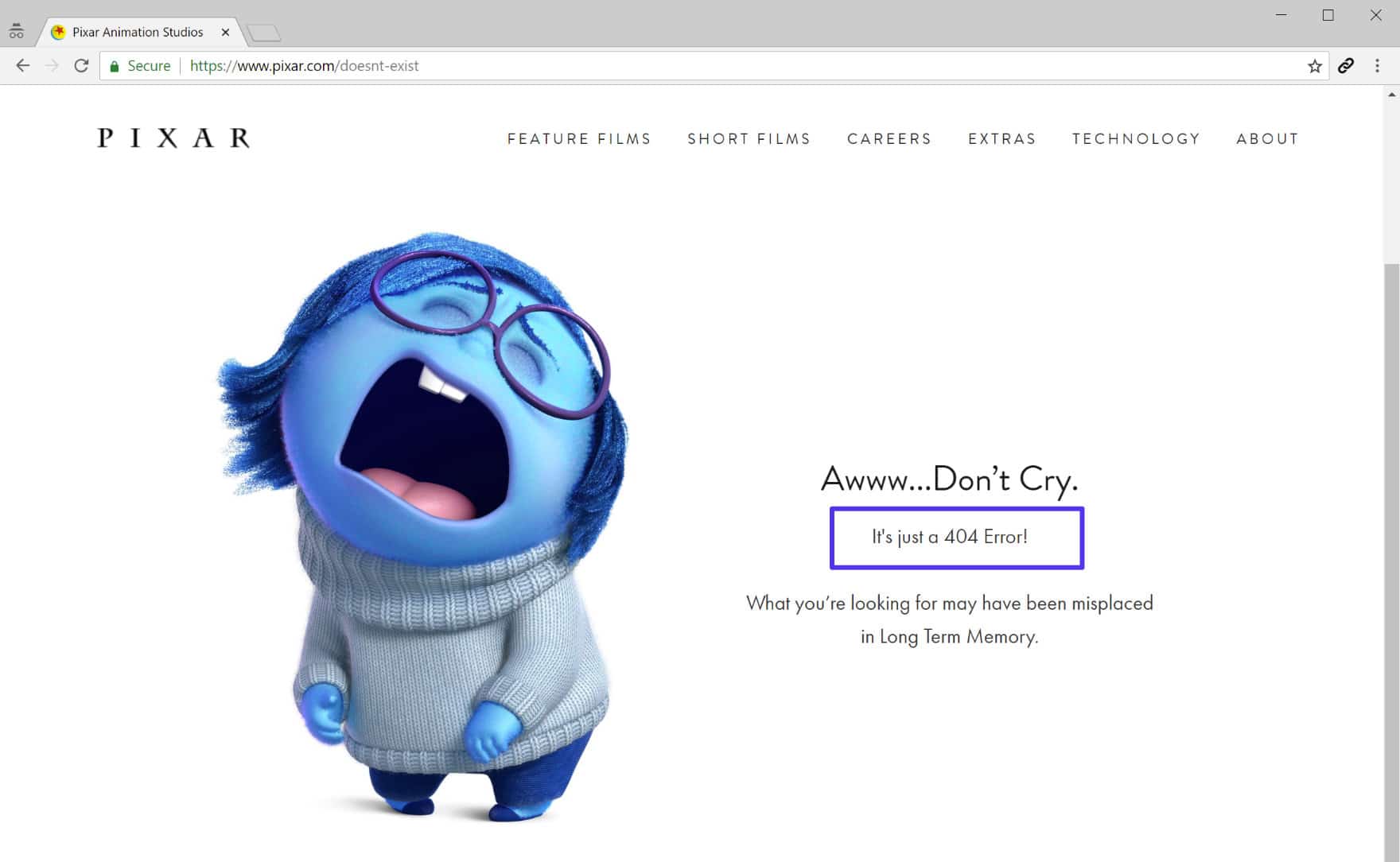
Grappig 404-pagina voorbeeld
Hieronder ziet u een voorbeeld van onze eigen 404-pagina bij Kinsta. We hebben een zoekvak en een aantal van onze recente blogberichten opgenomen om bezoekers te helpen vinden waar ze misschien naar op zoek waren. Neem altijd een zoekfunctie op uw 404-pagina op.
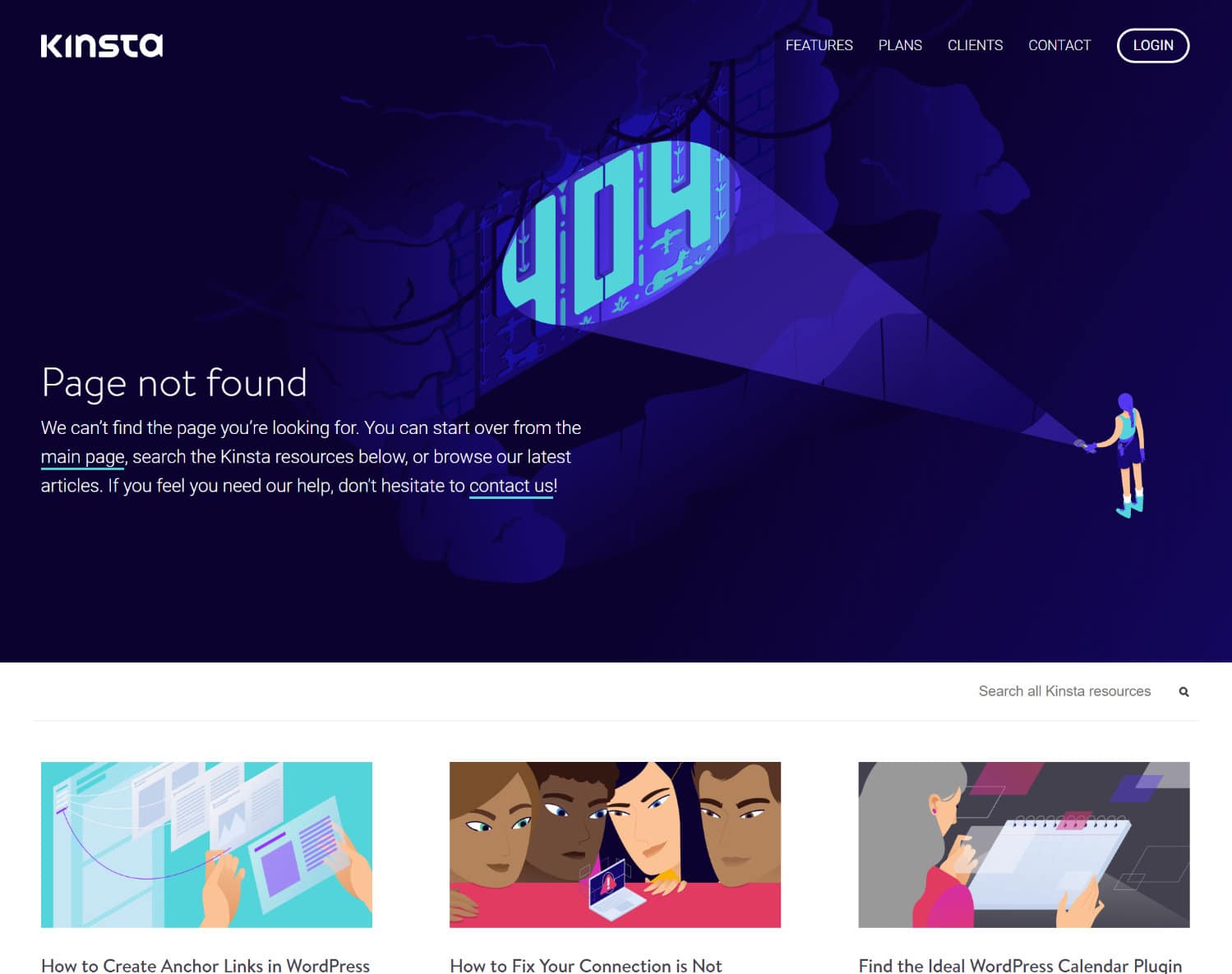
Kinsta 404-pagina
Error 404 Not Found invloed op SEO
Error 404 Not Found heeft geen inherente negatieve invloed op SEO. Maar het kan wel een negatief effect hebben, afhankelijk van de reden waarom de fout optreedt.
Bijv. als een bezoeker gewoon een URL verkeerd intypt en een 404-foutmelding ziet – zal dat geen negatief effect hebben op SEO. Maar als u individuele fouten hebt als gevolg van kapotte URL’s, kan Google uw site niet goed crawlen en heeft dat een negatief SEO-effect.
Aan de andere kant, als een permalink-probleem sitebrede 404-fouten veroorzaakt, kan Google de inhoud van uw site niet crawlen. Met andere woorden: repareer uw 404-fouten altijd zo snel mogelijk.
Invloed van 404-fouten op de siteprestaties
Velen beseffen het niet, maar sites die veel 404-fouten genereren, kunnen gemakkelijk prestatieproblemen krijgen, omdat deze reacties meestal niet in de cache worden opgeslagen. We hebben dit vaak gezien op grotere sites en het kan een groot probleem zijn als u per ongeluk een 404-pagina promoot of een golf van viraal verkeer naar deze pagina krijgt. Om de impact van 404-verzoeken op de prestaties van de site te minimaliseren, cachen we 404-pagina’s automatisch gedurende 15 minuten. Als u een nieuwe pagina maakt met dezelfde URL als de 404-pagina in de cache, wissen we de cache automatisch, zodat uw bezoekers de nieuwe pagina meteen kunnen zien. Dit betekent dat uw site wordt beschermd tegen PHP- en CPU-pieken die worden veroorzaakt door verkeer naar dynamische 404-pagina’s.
U genereert waarschijnlijk meer 404-fouten dan u denkt! Onze MyKinsta-analysetool kan u helpen het exacte aantal te bepalen (zoals hieronder te zien is).

404 fouten
U kunt ook snel zien wat de top 404-fouten zijn. In dit voorbeeld hieronder ziet u dat de site enkele mobiele pictogrammen mist, zoals/apple-touch-icon.png. Deze staan waarschijnlijk in de code van een thema of plugin die wordt opgevraagd, maar de eigenlijke pictogrammen zijn nooit toegevoegd. Daarom genereert de server een 404-fout omdat hij de bronnen niet kan vinden.
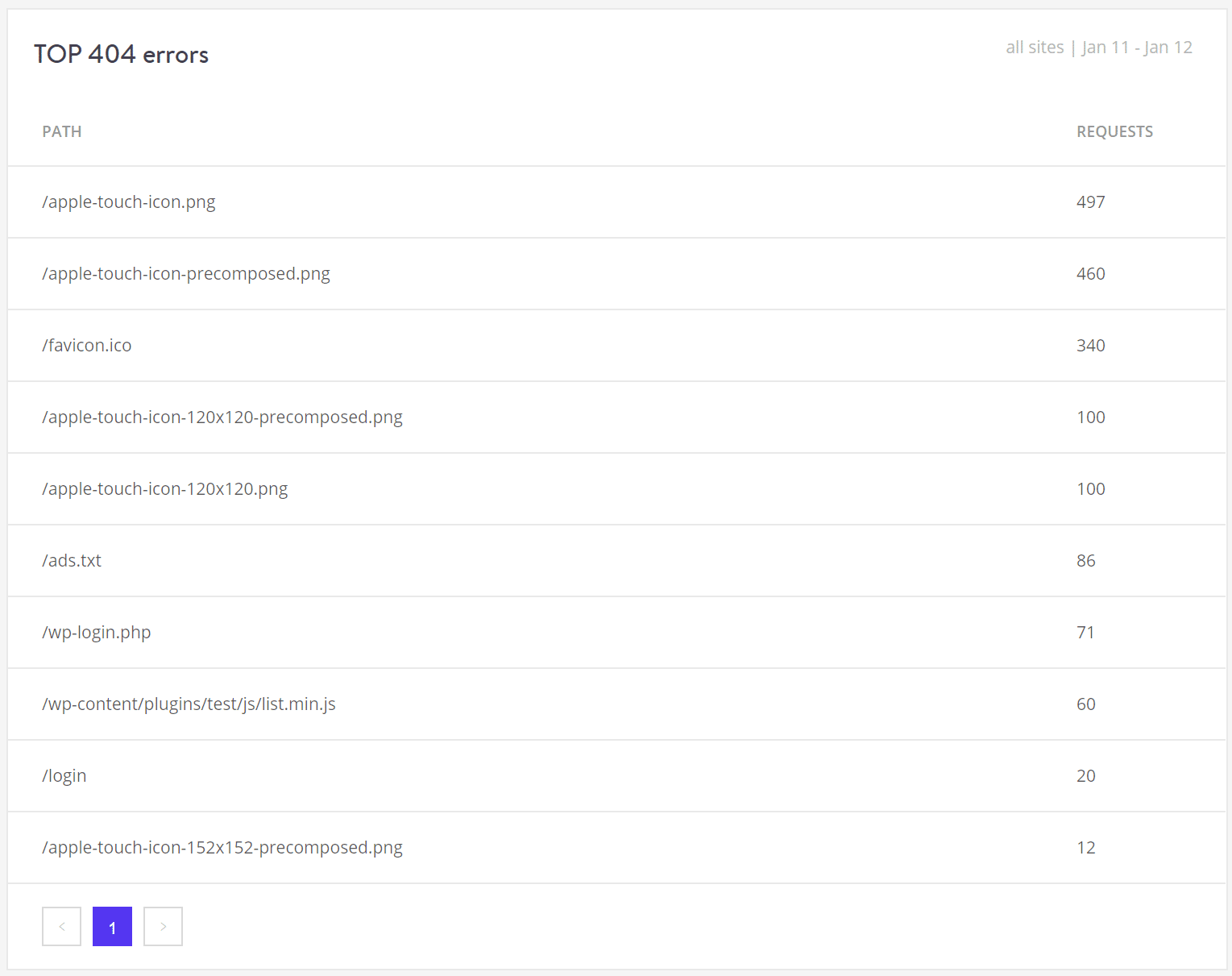
Top 404-fouten
U kunt 404-fouten ook controleren in Google Search Console of een plugin van derden installeren, zoals Redirection, die 404-fouten registreert. Denk er echter aan dat plugins als deze ook invloed hebben op de prestaties. Het is veel beter om te vertrouwen op een tool op serverniveau. Daarom bieden we deze tools aan voor alle Kinsta-klanten.
De reden dat deze fouten slecht zijn, is dat veel 404-pagina’s zeer veel bronnen gebruiken. Voor grote sites wilt u een zware 404-pagina vermijden.
Hoe Error 404 Not Found op WordPress verhelpen
Hieronder behandelen we een paar verschillende methodes om het Error 404 Not Found-bericht te verhelpen, afhankelijk van of dit voor de hele site of voor specifieke inhoud geldt.
Update Your WordPress Site’s Permalinks
Als u site-brede 404-fouten ervaart wanneer u inhoud probeert te openen, is de meest waarschijnlijke oorzaak een probleem met uw permalinks (of uw .htaccess-bestand, als uw host Apache gebruikt). Als u een Kinsta-klant bent, gebruiken we Nginx, dus u kunt het .htaccess-bestand uitsluiten als een mogelijke oorzaak.
Teken in voor de nieuwsbrief
We hebben ons verkeer met 1.187% verhoogd met WordPress. We’ll show you how.
Join 20,000+ others who get our weekly newsletter with insider WordPress tips!
Subscribe Now
The easiest way to fix this is to update your permalink settings through the WordPress dashboard. All you need to do is go to Settings → Permalinks and click Save Changes (you don’t need to make any changes – clicking Save Changes is enough).

Regenerate permalinks in WordPress
Set Up 301 Redirects For Moved or Renamed Content
If you’re experiencing 404 errors on a specific piece of content, the issue is likely that you:
- Changed the URL slug for that content.
- Moved that piece of content manually, e.g. by deleting the existing post and pasting it into a new post.
Users then try to access the content at the old location and see a 404 page instead of the resource they were expecting. De beste manier om dit op te lossen is om iedereen die probeert de oude locatie te openen, automatisch door te verwijzen naar de nieuwe locatie. Op die manier komen ze op de juiste plek terecht zonder 404-fouten. Het is ook goed voor SEO. Als u een bericht verplaatst of hernoemt zonder een omleiding toe te voegen, verliest u alle domeinautoriteit die is gekoppeld aan de backlinks naar dat bericht.
WordPress zal standaard proberen gewijzigde/verplaatste inhoud om te leiden. Maar dat werkt niet altijd en je moet nooit vertrouwen op WordPress voor deze functionaliteit. Maar maak je geen zorgen, er zijn verschillende eenvoudige manieren om redirects in WordPress in te stellen:
Eerst kun je de gratis Redirection plugin gebruiken om redirects te beheren vanuit je WordPress dashboard. Zodra u de plugin hebt geïnstalleerd en geactiveerd, gaat u naar Extra → Redirection en voert u de URL van de 404-pagina in het vak Bron-URL in en de nieuwe locatie van de inhoud in het vak Doel-URL:

Hoe omleidingen in te stellen met de Redirection-plugin
Als je host bij Kinsta, kun je omleidingen ook beheren vanuit het MyKinsta-dashboard. Het gebruik van Kinsta’s tool is eigenlijk een betere manier om het aan te pakken, omdat de regels worden geïmplementeerd op serverniveau, wat een veel optimalere manier is in termen van prestaties. Het betekent ook een plugin van een derde partij minder waar u zich zorgen over hoeft te maken.
Ga naar de site die u wilt beheren. Klik vervolgens op het tabblad “Redirects”. Om een nieuwe redirect toe te voegen, klikt u op de grote knop “Redirectregel toevoegen”:
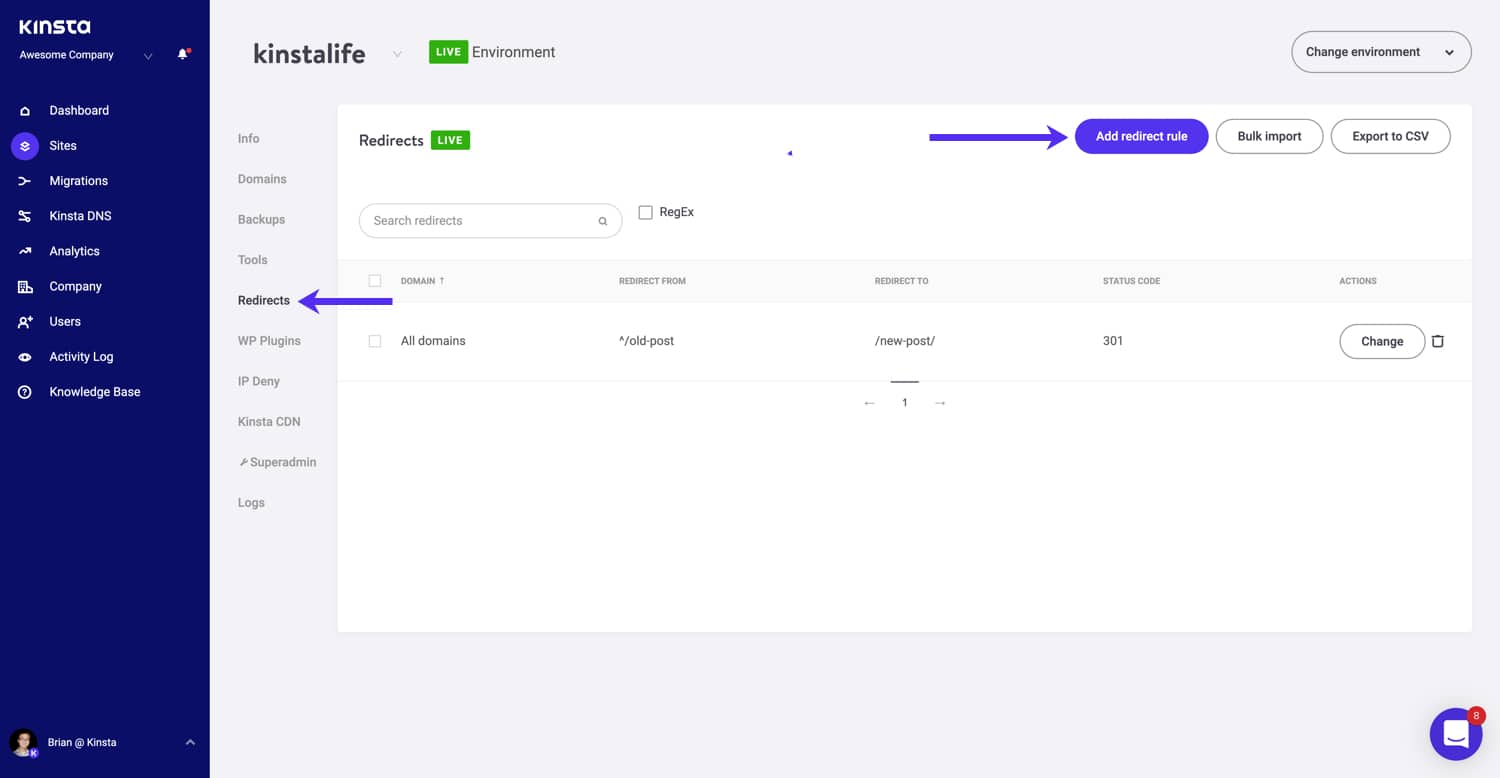
Hoe stelt u redirects in vanuit uw Kinsta-dashboard
Ten slotte, als uw host de Apache-server gebruikt, kunt u .htaccess gebruiken om redirects in te stellen. De .htaccess Generator site kan u helpen de juiste code te genereren om aan het .htaccess bestand van uw site toe te voegen.
Hoe maakt u uw eigen 404-foutpagina
Hoewel u uw best kunt doen om 404-fouten te voorkomen door de bovenstaande tips op te volgen, is het onmogelijk om 404-fouten volledig te elimineren omdat sommige dingen gewoon buiten uw macht liggen. Het is niet ongewoon voor kleine WordPress-sites om duizenden 404-fouten per maand te hebben.
Als een bezoeker bijvoorbeeld de URL verkeerd typt, of als een andere website linkt naar een pagina die niet bestaat, krijgen mensen hoe dan ook 404-fouten.
Om een gebruiksvriendelijkere foutpagina te bieden, kunt u een van de vele 404-pagina-plugins gebruiken. Met de gratis 404page-plugin kun je bijvoorbeeld een aangepaste 404-foutpagina maken met:
- Een zoekvak
- Belangrijke links
- Contactinformatie
Een andere belangrijke eigenschap van de 404page-plugin is dat deze geen redirects maakt. Een 404-pagina moet nooit worden doorgestuurd naar een fysieke pagina zoals yoursite.com/404. De 404-fout moet altijd dynamisch worden gegenereerd op de pagina in kwestie.
Door deze elementen op te nemen, geeft u bezoekers de hulpmiddelen die ze nodig hebben om hun weg naar de juiste pagina te vinden. Maar denk eraan, houd je 404-pagina licht voor betere prestaties. Zet er alleen op wat absoluut noodzakelijk is.
Hoe 404-fouten in de gaten te houden
In de toekomst kan het nuttig zijn aandacht te besteden aan welke verzoeken 404-fouten veroorzaken op uw site. Dit kan u helpen:
- Zoek gebroken links die mensen naar een niet-bestaande bron sturen (dit kunnen interne links of externe links van andere sites zijn). Je zou dan je best willen doen om die links te repareren als dat mogelijk is.
- Zien welke pagina’s Google moeite heeft met crawlen. Zoek dan uit waarom Google een niet-bestaande pagina probeert te crawlen en maak indien nodig een omleiding.
- Problemen met 404-fouten oplossen die te maken hebben met de prestaties.
Optie 1 – Google Analytics
Als u Google Analytics gebruikt, kunt u een aangepast rapport maken om 404-fouten van externe links bij te houden. Rebelytics heeft een goede handleiding over dit onderwerp.
Optie 2 – WordPress Plugin
Als u een WordPress plugin wilt gebruiken, kan de eerder genoemde Redirection plugin u helpen 404-fouten vanaf uw WordPress dashboard te monitoren.
Optie 3 – Third-Party Audit Tool
U kunt ook een third-party audit tool zoals Ahrefs gebruiken om 404-fouten op uw WordPress site te monitoren. U kunt dit zelfs zo instellen dat het op een schema wordt uitgevoerd.

404 fouten audit
Optie 4 – Google Search Console
Ten slotte kunt u 404-fouten die de crawlers van Google tegenkomen, bijhouden in Google Search Console. Zodra u uw site hebt geverifieerd met Google Search Console, gaat u naar Crawl → Crawlfouten → Niet gevonden om een lijst met 404-fouten weer te geven die Google is tegengekomen. Dit is veruit een van de gemakkelijkste manieren. Het is ook de beste in termen van prestaties, omdat het geen plug-ins van derden of extra scannen tegen uw site vereist. De bots van Google crawlen je site al op regelmatige basis, dus waarom zou je niet gewoon profiteren van de gegevens die ze al leveren? 😉

Google Search Console 404 fouten
Samenvatting
Het kan helaas voorkomen dat er 404 fouten op uw site optreden, of u dat nu leuk vindt of niet. Hoe groter uw WordPress site is, hoe meer u er zult gaan zien. We raden u aan een goede workflow op te zetten voor het monitoren van dit soort fouten en voor het oplossen ervan. 404-fouten zijn nooit goed voor bezoekers, uw merk en Google ziet ze ook niet graag.
Heeft u nog andere tips of vragen over het bericht Error 404 Not Found of de invloed ervan op uw WordPress-site? Laat het ons hieronder weten in de reacties.
Als u van dit artikel genoten heeft, dan zult u Kinsta’s WordPress hosting platform geweldig vinden. Maak uw website nog krachtiger en krijg 24/7 ondersteuning van ons ervaren WordPress-team. Onze infrastructuur op basis van Google Cloud richt zich op automatisch schalen, prestaties en veiligheid. Laat ons u het Kinsta-verschil zien! Bekijk onze plannen